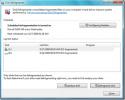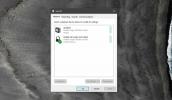Cum să personalizați Shadow Drop în Windows 10
Windows-ul din Windows 10 are o umbră scăzută. Acesta este un element UI foarte mic, care se adaugă la estetica sistemului de operare și vă ajută să faceți capturi de ecran frumoase. Umbra nu poate fi personalizată nativ. Cel mult, poți activați și dezactivați umbra în Windows 10și despre asta este vorba. Dacă doriți să faceți umbra mai întunecată, mai ușoară, răspândiți-o mai mult sau schimbați-i culoarea cu totul va trebui să aveți nevoie de o aplicație. Stardock are o aplicație îngrijită numită ShadowFX care poate personaliza umbra drop în Windows 10.
ShadowFX nu este gratuit Costă 4,99 USD, dar are o versiune de încercare pe care o puteți folosi timp de 30 de zile. Stardock, pentru cei care nu știu, sunt dezvoltatorii aplicației populare Start10 și Fences. Pentru a instala și utiliza versiunea de încercare a ShadowFX, va trebui să oferiți dezvoltatorului dvs. e-mail. În plus, în timpul instalării, aplicația vă întreabă și dacă doriți să instalați Start10. Renunțați la dvs. dacă vă interesează doar utilizarea ShadowFX.
Dacă aveți alte aplicații de modificare a UI instalate pe sistemul dvs., este posibil ca ShadowFX să nu funcționeze. Nu avem o listă definitivă de aplicații care se confruntă cu ShadowFX, dar una dintre ele este TranslucentTB care, dacă este instalată, va împiedica funcționarea aplicației.
Personalizați Shadow Drop
Instalați ShadowFX și deschideți-l. Vine cu stiluri de umbră prestabilite pe care le puteți selecta din meniul vertical din fila Stil. Puteți crea, de asemenea, un stil personalizat de umbră drop drop din fila Creare.
Selectați un stil din fila Stil și acesta va fi aplicat imediat.
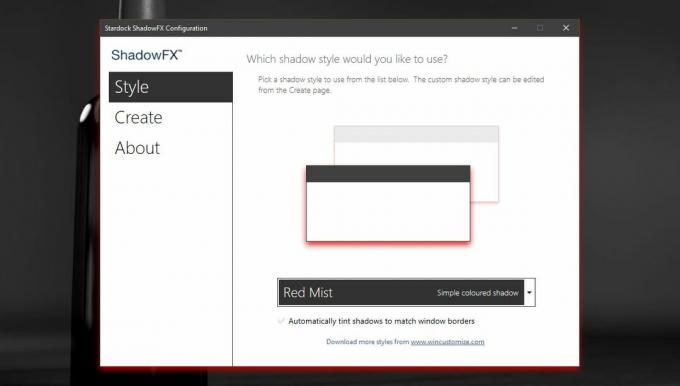
În imaginea de mai jos, puteți vedea stilul de umbră Red Mist.

Creați stil de umbră personalizat
Pentru a crea un stil de umbră personalizat, accesați fila Creare. Faceți clic pe butonul „Set color shadow” pentru a selecta culoarea umbrei. Veți obține un selector de culori Windows implicit, ceea ce înseamnă că nu sunteți liber să alegeți orice culoare pentru umbra drop.
Trageți linia punctată în jurul ferestrei de previzualizare pentru a gestiona cât de mult este răspândită umbra și utilizați glisorul Transparență pentru a ajusta transparența culorii. Glisorul de estompare vă permite să reglați estomparea.
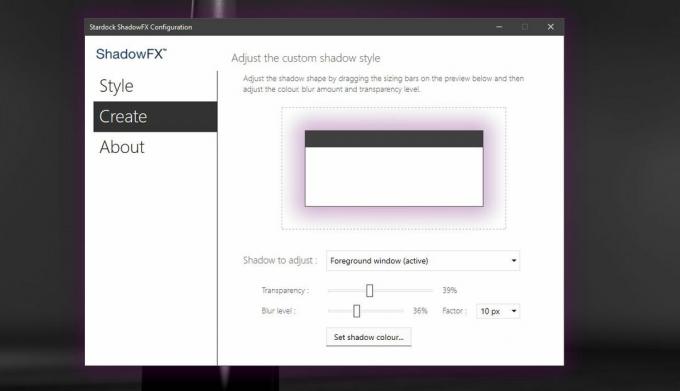
Stilul este aplicat imediat. După ce ați aplicat un stil umbre, personalizat sau presetat, puteți ieși din aplicație. Nu trebuie să funcționezi tot timpul.
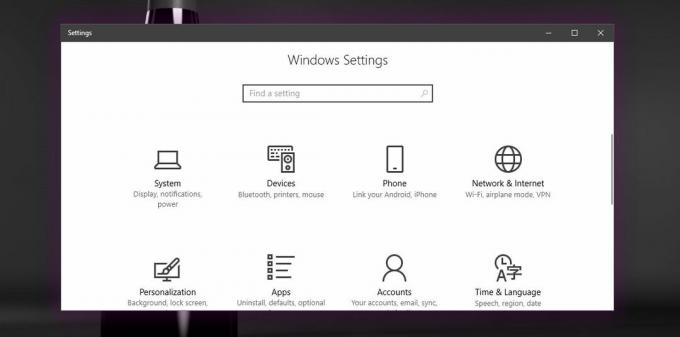
Pentru a reseta umbra la stilul implicit, accesați fila Stil și selectați stilul Windows 10 Shadow din meniul vertical.
ShadowFX nu lasă nimic dorit. Au fost acoperite bazele sale în ceea ce privește caracteristicile, iar prețul este destul de rezonabil.
Căutare
Postări Recente
[FIX] Windows 10 fără sunet: de ce nu există sunet?
Dispozitivele de sunet funcționează din cutie. Este posibil să aveț...
Instrumente de întreținere a sistemului Windows 7
Astăzi vom revizui instrumentele încorporate care sunt disponibile ...
Cum să ieșiți audio pe două dispozitive diferite pe Windows 10
Windows vă permite doar să transmiteți audio pe un dispozitiv simul...

![[FIX] Windows 10 fără sunet: de ce nu există sunet?](/f/d4397e7474abb608351f54849ed11c10.jpg?width=680&height=100)